Díky všem funkčním editorům fotografiívenku máme různé triky k odstranění akné, skvrn nebo jiných kožních vad, které ničí jinak nádherný portrét. Pokud pořizujete digitální fotografie a máte k dispozici program jako GIMP nebo Photoshop, můžete se o tyto malé vtípky snadno postarat několika jednoduchými kliknutími. Ale nechme to čelit, Photoshop je drahý software a GIMP na druhé straně není příliš snadné používat. Tam se aplikace líbí Zdarma Photo Blemish Remover bezplatná aplikace pro Windows vám umožní zapnout tyto zity a ošklivé černé značky v žádném okamžiku. Další podrobnosti najdete po skoku.
Rozhraní aplikace je hezképřímočaré a pokud jste někdy použili jakýkoli editor fotografií, okamžitě se ocitnete doma. Chcete-li tuto aplikaci co nejlépe využít a odstranit i ty nejjemnější vady, doporučujeme vám pracovat s vašimi fotografiemi v maximálním zobrazení. Chcete-li začít, jednoduše přetáhněte požadovaný obrázek přes okno aplikace. V dolní části se také zobrazí náhledy všech obrázků ve složce, kde je umístěn zdrojový obrázek, což usnadňuje přechod na jiný obrázek.

Chcete-li se zbavit jakéhokoli místa nebo vady, musíteklikněte na něj a potom přetáhněte kruh do čisté nebo mnohem lepší oblasti kůže na vaší fotografii. Velikost kruhu můžete snadno zvětšit nebo zmenšit pomocí kolečka myši. Posuvník velikosti umístěný v pravém pruhu (více na posledním panelu) lze také použít k úpravě velikosti kruhu a krytí.

Po úspěšném odstranění místa seAplikace ponechá předchozí kruhy na místě, aby identifikovala oblasti, které byly změněny. To znamená, že můžete také pravým tlačítkem myši kliknout na libovolný kruh v obrázku a odstranit jej z kontextové nabídky, což také přináší možnost resetování, aby se všechny změny vrátily zpět.
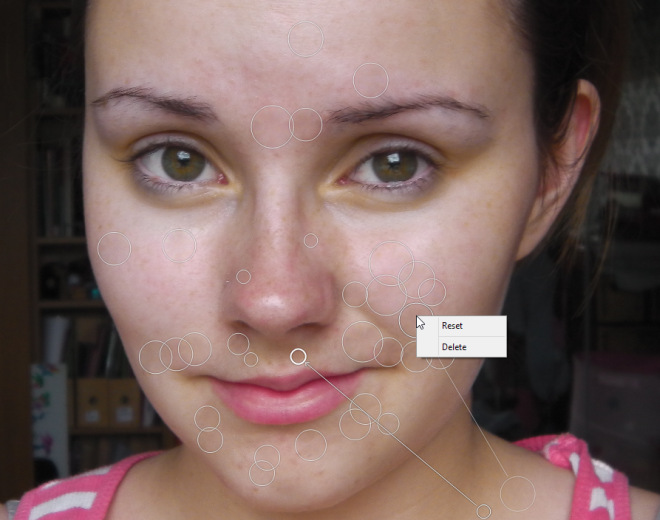
Postranní panel, který jsem zmínil dříve, nesetři applety: Navigator, Blemish Remover a Color Adjuster. Navigátor zobrazí malý náhled původního obrázku a také vám umožní změnit velikost fotografie mezi fit, fill, 1: 1, 1: 2 nebo manuální velikost. Fotografie můžete také otočit nebo převrátit. Blemish Remover nese výše uvedené posuvníky velikosti a krytí. Nakonec můžete také ovládat expozici, kontrast a nasycení obrázků pomocí appletu Color Adjust.
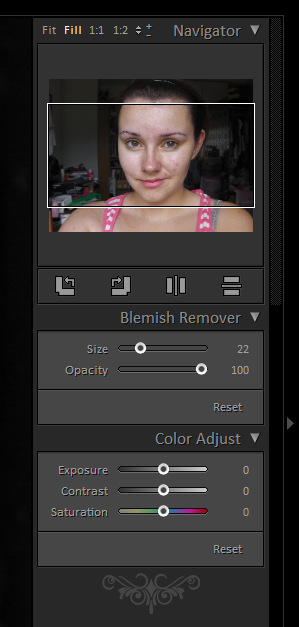
Aplikace umožňuje uložit konečný výstup jako soubory JPEG a TIFF.
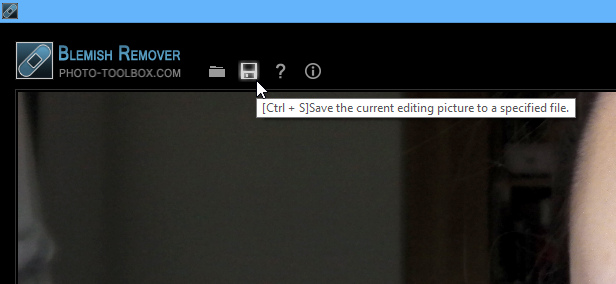
Zde je rychlé porovnání před a po porovnání výsledků, kterých můžete dosáhnout pomocí nástroje Photo Photo Blemish Remover:


Celkově vzato je to velmi jednoduchá a snadno použitelná aplikace, která bezchybně vykonává práci, pro kterou je určena. Zdarma Photo Blemish Remover funguje na Windows XP, Windows Vista, Windows 7 a Windows 8.
Stáhněte si zdarma Photo Blemish Remover pro Windows













Komentáře